anycasting教程anyPRE的基本操作
- 格式:doc
- 大小:1.39 MB
- 文档页数:19
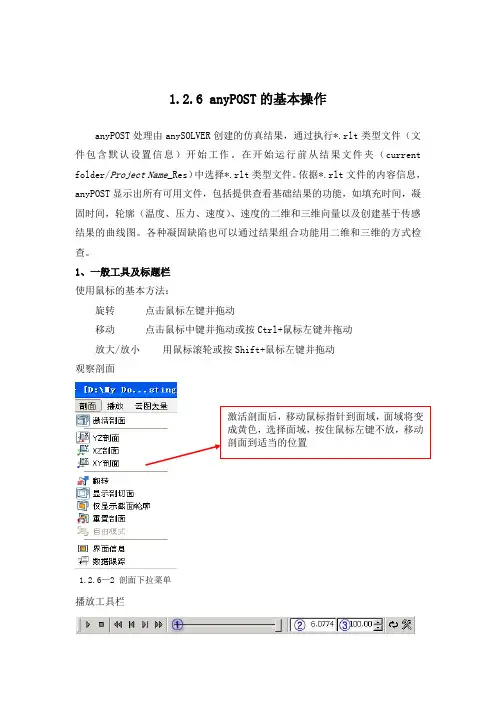
1.2.6 anyPOST的基本操作anyPOST处理由anySOLVER创建的仿真结果,通过执行*.rlt类型文件(文件包含默认设置信息)开始工作。
在开始运行前从结果文件夹(current folder/Project Name_Res)中选择*.rlt类型文件。
依据*.rlt文件的内容信息,anyPOST显示出所有可用文件,包括提供查看基础结果的功能,如填充时间,凝固时间,轮廓(温度、压力、速度)、速度的二维和三维向量以及创建基于传感结果的曲线图。
各种凝固缺陷也可以通过结果组合功能用二维和三维的方式检查。
1、一般工具及标题栏使用鼠标的基本方法:旋转点击鼠标左键并拖动移动点击鼠标中键并拖动或按Ctrl+鼠标左键并拖动放大/放小用鼠标滚轮或按Shift+鼠标左键并拖动观察剖面播放工具栏1.2.6—3 播放工具栏Play 不断显示结果在屏幕上(动画)Stop 停止播放当前点Rewind 从目前的指向最小值Forward 从目前的指向最大值Previous Step 移至前点Next Step 移动到下一个点Loop 从最小到最大点不断重放Options 设置播放功能选项 ① 现在的位置滑块之间的最大值和最小值 ② 本点③ 本点的百分比之间的最大值和最小值 2、观察结果 1)最终结果分析另一方面,也可以在进程结果类2)简单收缩分析1.2.6—6简单收缩分析下拉菜单 3)其它分析1.2.6—7 高级铸件分析子菜单1.2.6—8 微观结构预测子菜单注:本软件的力学性能部分没有被破解。
(1)组合缺陷参数设置组合缺陷参数,这是由一种参数或两种基础参数制成。
点击图1.2.6—7 高级铸件分析子菜单中的“组合缺陷参数”,显示如下界面:1.2.6—9 设置组合缺陷参数界面Select 在给出的模型列表中点击一个再点击“Select”按钮,组合参数将以图形显示出来。
Niyama模型和Feeding Efficiency模型被作为弃权假定。
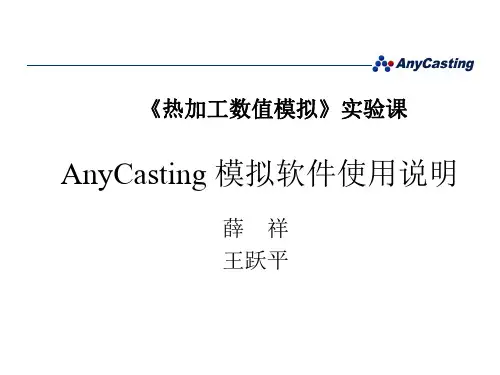





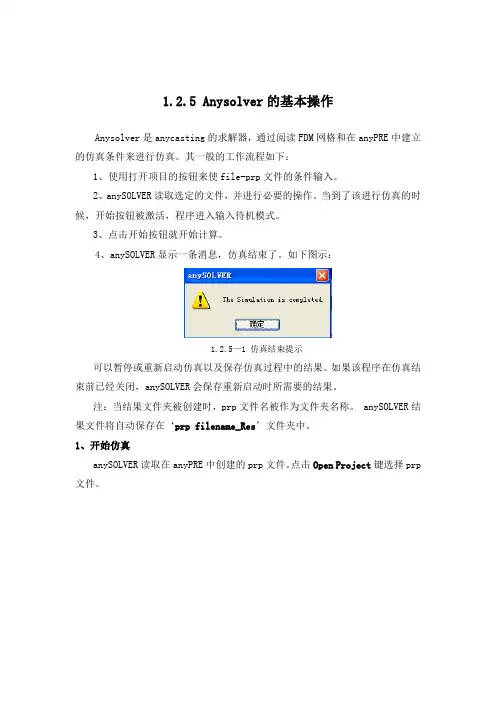
1.2.5 Anysolver的基本操作Anysolver是anycasting的求解器,通过阅读FDM网格和在anyPRE中建立的仿真条件来进行仿真。
其一般的工作流程如下:1、使用打开项目的按钮来使file-prp文件的条件输入。
2、anySOLVER读取选定的文件,并进行必要的操作。
当到了该进行仿真的时候,开始按钮被激活,程序进入输入待机模式。
3、点击开始按钮就开始计算。
4、anySOLVER显示一条消息,仿真结束了。
如下图示:1.2.5—1 仿真结束提示可以暂停或重新启动仿真以及保存仿真过程中的结果。
如果该程序在仿真结束前已经关闭,anySOLVER会保存重新启动时所需要的结果。
注:当结果文件夹被创建时,prp文件名被作为文件夹名称。
anySOLVER结果文件将自动保存在‘prp filename_Res’文件夹中。
1、开始仿真anySOLVER读取在anyPRE中创建的prp文件。
点击Open Project键选择prp 文件。
1.2.5—2 anySOLVER打开文件界面双击prp文件。
或者单击一次,然后单击Open按钮。
anySOLVER读取prp文件,并进行各项准备工作。
在准备期间, anySOLVER核查硬盘空间,并显示下面的信息。
1.2.5—3 核查磁盘空间Space available on Disk 目前磁盘可用空间Space required on Disk anySOLVER需要空间在上面的对话框中点击'ok' 按钮。
anySOLVER将显示从prp文件中读取的内容,并激活Start按钮。
该程序将进入最后的待机模式。
点击Start键,anySOLVER会运行2、输入输出文件1)保存程序结果可以在任何时候保存acf,acr和mid类型的文件的结果。
为了运行anySOLVER,一个prp 文件是必需的。
当仿真结束时,各种各样的结果文件都根据仿真内容被创建。
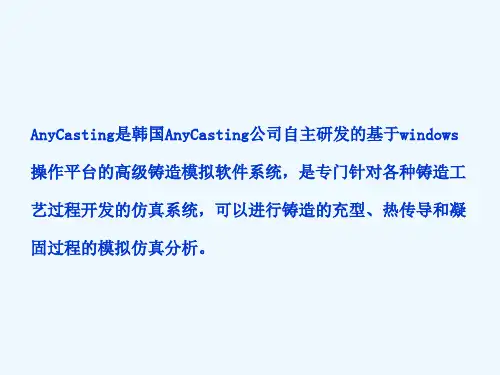
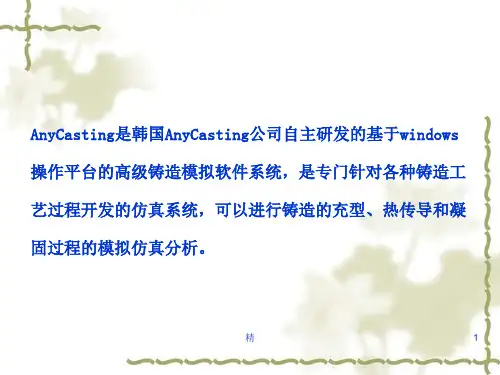

anycasting教程anyPRE的基本操作1.2.2 anyPRE的基本操作anyPRE的操作是整个仿真过程中最为重要的,包括两个要点“设置界⾯热交换条件”、“浇⼝设置”。
仿真流程:⽂件→导⼊STL⽂件→设置实体格式→设置铸型→设置求解域→划分⽹格→任务设定→材料设置→初边条件设置→界⾯热交换条件设置→浇⼝条件设置→重⼒设置→可选模块的选择→设置仪器→求解条件。
本节的重点在于划分⽹格,设置浇⼝条件,设置热交换条件等;难点在于划分⾮⼀致⽹格。
1、导⼊STL⽂件1.2.2-1 导⼊⽂件2、设置实体格式CAST ⾦属液充填区域MOLD 铸型INSERTED 型芯ATTACHED 冷铁CHANNEL 通道1.2.2-2 设置实体实体性能:为了建⽴⽹格或输⼊仿真条件,必须给所有实体赋予属性,即确定各个部分在铸造中的名称和作⽤,如浇⼝、浇道、型腔、沙箱等。
1)CAST ⾦属液填满的区域CAVITY 型腔INGATE 浇⼝OVERFLOW 溢流槽POURING_BASIN 浇⼝杯STOPPER 塞⼦FEEDER 冒⼝GATE 内浇⼝Runner 浇道Sleeve 套筒Filter 过滤⽹Stalk 柱、型芯⾻架2)MOLD 模具3)INSERTED 型芯4)ATTACHED 冷铁5)CHANNEL 冷却或加热通道3、设置铸型当没有导⼊铸型或模具时启⽤该选项(常⽤选项)。
熔模铸造时模壳厚度的设置导⼊的⽂件中有模型,实体设置的时候定义了mold的情况下启⽤该选项。
1.2.2-3 设置铸型注:浇⼝平⾯,选择浇⼝所在的⾯,壁厚⾃动变成0。
4、设置求解域进⾏对称设置时,更改⽐率(⼀般不推荐使⽤)1.2.2-4 设置求解域求解域⼀般默认即可,如果设置对称就在⽐率中输⼊相应的⽐率,如0.5、0.25等,⼀般不做对称设置,因为anycasting的求解速度⾮常快,设置对称后,在后处理中不能恢复为完整的铸件,不利于分析评估。
1.2.6 anyPOST的基本操作anyPOST处理由anySOLVER创建的仿真结果,通过执行*.rlt类型文件(文件包含默认设置信息)开始工作。
在开始运行前从结果文件夹(current folder/Project Name_Res)中选择*.rlt类型文件。
依据*.rlt文件的内容信息,anyPOST显示出所有可用文件,包括提供查看基础结果的功能,如填充时间,凝固时间,轮廓(温度、压力、速度)、速度的二维和三维向量以及创建基于传感结果的曲线图。
各种凝固缺陷也可以通过结果组合功能用二维和三维的方式检查。
1、一般工具及标题栏使用鼠标的基本方法:旋转点击鼠标左键并拖动移动点击鼠标中键并拖动或按Ctrl+鼠标左键并拖动放大/放小用鼠标滚轮或按Shift+鼠标左键并拖动观察剖面播放工具栏1.2.6—3 播放工具栏Play 不断显示结果在屏幕上(动画)Stop 停止播放当前点Rewind 从目前的指向最小值Forward 从目前的指向最大值Previous Step 移至前点Next Step 移动到下一个点Loop 从最小到最大点不断重放Options 设置播放功能选项 ① 现在的位置滑块之间的最大值和最小值 ② 本点③ 本点的百分比之间的最大值和最小值 2、观察结果 1)最终结果分析另一方面,也可以在进程结果类2)简单收缩分析1.2.6—6简单收缩分析下拉菜单 3)其它分析1.2.6—7 高级铸件分析子菜单1.2.6—8 微观结构预测子菜单注:本软件的力学性能部分没有被破解。
(1)组合缺陷参数设置组合缺陷参数,这是由一种参数或两种基础参数制成。
点击图1.2.6—7 高级铸件分析子菜单中的“组合缺陷参数”,显示如下界面:1.2.6—9 设置组合缺陷参数界面Select 在给出的模型列表中点击一个再点击“Select”按钮,组合参数将以图形显示出来。
Niyama模型和Feeding Efficiency模型被作为弃权假定。
1.2.2 anyPRE的基本操作
anyPRE的操作是整个仿真过程中最为重要的,包括两个要点“设置界面热交换条件”、“浇口设置”。
仿真流程:文件→导入STL文件→设置实体格式→设置铸型→设置求解域→划分网格→任务设定→材料设置→初边条件设置→界面热交换条件设置→浇口条件设置→重力设置→可选模块的选择→设置仪器→求解条件。
本节的重点在于划分网格,设置浇口条件,设置热交换条件等;难点在于划分非一致网格。
1、导入STL文件
1.2.2-1 导入文件
2、设置实体格式
CAST 金属液充
填区域
MOLD 铸型
INSERTED 型芯
ATTACHED 冷铁
CHANNEL 通道
1.2.2-2 设置实体
实体性能:为了建立网格或输入仿真条件,必须给所有实体赋予属性,即确定各个部分在铸造中的名称和作用,如浇口、浇道、型腔、沙箱等。
1)CAST 金属液填满的区域
CAVITY 型腔
INGATE 浇口
OVERFLOW 溢流槽
POURING_BASIN 浇口杯
STOPPER 塞子
FEEDER 冒口
GATE 内浇口
Runner 浇道
Sleeve 套筒
Filter 过滤网
Stalk 柱、型芯骨架
2)MOLD 模具
3)INSERTED 型芯
4)ATTACHED 冷铁
5)CHANNEL 冷却或加热通道
3、设置铸型
当没有导入铸型或模具时启
用该选项(常用选项)。
熔模铸造时模壳
厚度的设置
导入的文件中有模型,实体设置的时
候定义了mold的情况下启用该选
项。
1.2.2-3 设置铸型
注:浇口平面,选择浇口所在的面,壁厚自动变成0。
4、设置求解域
进行对称设置时,更改
比率(一般不推荐使用)
1.2.2-4 设置求解域
求解域一般默认即可,如果设置对称就在比率中输入相应的比率,如0.5、
0.25等,一般不做对称设置,因为anycasting的求解速度非常快,设置对称后,
在后处理中不能恢复为完整的铸件,不利于分析评估。
5、网格划分
网格划分可分为:划分均匀网格、划分可变网格两部分。
其中划分可变网
格是难点。
1)划分均匀网格
1.2.2-5(a)划分均匀网格
将选定区域划分成一定尺寸的网格。
输入各个区域的值,并点击“应用”或点击“回车”键,优化的网格尺寸将被显示出来。
网格划分方案:(1)在区域内设置总的网格数;
(2)向上或向下拖动右边的滑动条,或直接输入值;
(3)设置沿每个轴向的网格数;
(4)设置立方体的单元尺寸;
(5)设置沿X,Y,Z方向的尺寸。
2)划分可变网格(难点)
点击划分可变网格后,可以看到沙箱、浇注系统、型腔的轮廓上显示有白点,首先选择“轴”,先选择哪一个不重要,因为在划分可变网格的过程中要在每一
个轴向都要划分;选择完轴以后,按下空格键,光标变成十字形,选中两个白点之间区域就是一个块,系统自动识别块起始点和终止点在轴向上的坐标,选择时块的起始点必须小于块的终止点,选中两个点以后,输入要划分的数量,在一个轴向上的各个块要没有间隙,要包括沙箱的起点到终点;以上完成了一个轴向的划分,然后在求解域的其他两个轴向都重复这种划分,完成网格划分。
1.2.2-5(b)划分可变网格
6、任务设定
1)选择铸造方法
1.2.2-6 设置目标工艺
2)选择分析类型—常用充型过程(考虑传热)及凝固过程
常用选项
1.2.2-7 设置分析类型
7 、材料设置
双击要赋值的选项直接进入数据库选择材料。
选择和更改实体材料的方法如下:
1)在菜单中选择实体。
若要选择多个部分可能要用到ctrl 或shift + left键;2)点击Database或双击所选实体;
3)在材料选择栏中选择材料;
4)双击材料或在选好材料后点击“OK”,所选实体将被设置,气体性能将自动的设置。
1.2.2-8 设置材料
8、仿真条件设置
1)初边条件设置
注意一下浇口杯的初始温度,在这里设置的温度是浇注温度。
1.2.2-9 设置初边条件
2)界面热交换条件设置(要点)
界面热交换系数可以默认设置,也可以根据需要自己设置,涂层可以不激活,但是如果不激活涂层,在设置界面热交换系数时必须要考虑涂层对界面热交换系数的影响。
1.2.2-10 设置界面热交换条件
1.2.2-11 涂层设置界面
3)浇口设置(要点)
按下空格键,光标变成十字形,再点击浇口就选中了浇口,然后设置浇注温度和速度,在高级选项中可以设置浇口面的大小。
可以给浇口起
名字
根据工艺设置
1.2.2-12 设置浇口
4)重力设置
根据实际情况选对重力方向。
5)可选模块
可选模块的选择依据是看该模块是否出现在仿真的过程中以及仿真的需要。
在进行充型过程仿真时可以选择“流体流动模型”、“氧化夹渣模型”,凝固过程仿真可以选择“收缩模型”、“微观组织模型”、“偏析模型”,当仿真的类型包括充型和凝固时,可以同时激活以上几种类型。
当进行压铸仿真时,可以激活压室模型,进行离心铸造仿真时必须激活离心铸造模型。
1.2.2-13(1)可选模块
重力铸造时激活该模型1.2.2-13(2)收缩模型
1.2.2-13(3)流体流动模型
问题:在流体流动模型激活后,紊流模型有:标准k-e模型、RNGk-e模型、wilcoxs k-e模型这三种,对于砂铸、压铸、熔模、金属型、离心这五种铸造方法,分别选用哪一种模型?
1.2.2-13(4)氧化夹渣模型
6)设置仪器
这里常用的选项是浇口杯,其他的选项可以不用设置,在浇口杯选项中可以
通过设置“熔体—温度”调整浇注温度。
设置浇注温度
常用选项
1.2.2-14 浇口杯设置
7)求解条件
求解方法、结束/输出条件一般可以保持默认,保存设置以后就可以运行求解。
1.2.2-15(a)结束和输出条件
输出条件可以自己编辑,添加自己认为符合实际情况的系列
1.2.2-15(b) 结束和输出条件
8)求解运算
运行求解调用anysolver开始仿真计算。
在Launching Conditions 中点击Run,下面的anySOLVER窗口将运行。
点击激活的Start 键,模拟开始。
如下图所示:
1.2.2-16 运行界面
感谢下载!
欢迎您的下载,资料仅供参考。